Outlook: Sjekk hvem som har akseptert møteinvitasjonen

Et innlegg hvor vi viser deg hvordan du kan se hvem som har akseptert en møteinvitasjon i Microsoft Outlook 365, 2016, 2013 og 2010.
Å kunne huske e-postene dine er et veldig nyttig alternativ. Kanskje du sendte feil informasjon til feil mottaker. Eller kanskje du har glemt å legge til noe veldig viktig i e-posten din, for eksempel et vedlegg.
La oss alle være takknemlige for denne funksjonen, uavhengig av årsakene som kan få deg til å tilbakekalle en e-post.
Microsoft Outlook er en e-posttjeneste som støtter tilbakekalling av e-post. Det er imidlertid en rekke betingelser som må oppfylles for at denne funksjonen skal fungere.
Viktige betingelser for å tilbakekalle en e-post på Outlook:
Når du tilbakekaller e-posten, sørg for å krysse av for følgende alternativ: Fortell meg om tilbakekalling lykkes eller mislykkes for hver mottaker .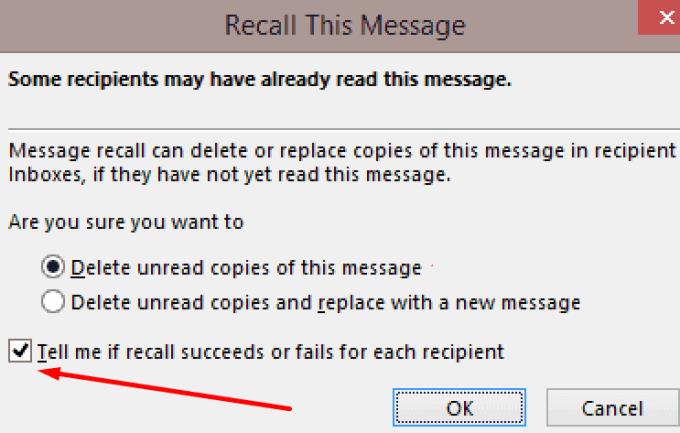
Som et resultat vil Outlook sende deg et varsel om hver mottaker. Hvis tilbakekallingen var vellykket, vil du se et tilbakekallingssuksessnotat foran motivet.
På den annen side, hvis tilbakekallingen mislyktes, får du en tilbakekallingsfeilmelding .
Alternativt, hvis du glemte å merke av for dette alternativet når du tilbakekalte e-posten, kan du bruke sporingsalternativet. Åpne Sendt-mappen og velg e-posten du husket. Klikk deretter på sporingsknappen på båndet for å sjekke tilbakekallingsstatusen.
Merk : Hvis alternativet Tilbakekall denne meldingen ikke er tilgjengelig for deg, kan dette bety én av to ting: enten har du ikke en Exchange-konto, eller så har organisasjonen deaktivert dette alternativet.
Start Outlook og klikk på Sendt- mappen.
Dobbeltklikk på e-posten du vil tilbakekalle.
Klikk på fanen Melding .
Gå deretter til Handlinger → Tilbakekall denne meldingen .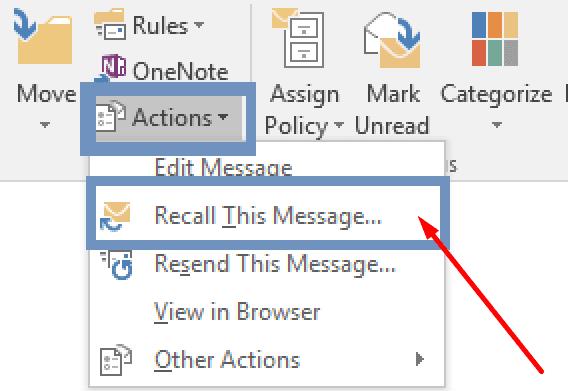
Du har nå to alternativer:
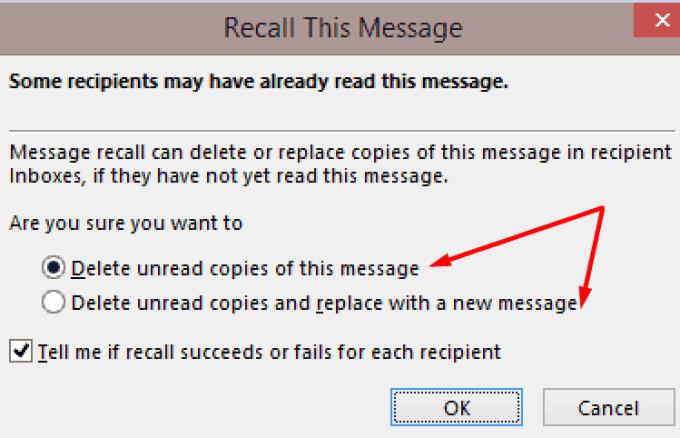
Å bruke tilbakekallingsalternativet garanterer ikke at mottakeren ikke får meldingen. Det garanterer heller ikke at e-posten forsvinner fra innboksen deres. Ofte mislykkes det å tilbakekalle en e-post.
Den beste tilnærmingen er alltid å dobbeltsjekke e-postene dine før du sender dem. Sjekk om informasjonen du sender er korrekt. Sørg for at du sender e-posten til rett person.
Det er alltid best å bruke et par minutter på å gjennomgå e-postene dine enn å angre på at du trykker på Send-knappen senere.
Et innlegg hvor vi viser deg hvordan du kan se hvem som har akseptert en møteinvitasjon i Microsoft Outlook 365, 2016, 2013 og 2010.
For å deaktivere Outlook Toppresultater, start Outlook for Web, gå til Innstillinger, velg Søkeinnstillinger og fjern merket for Toppresultater.
Hvis du ikke liker den gjeldende bakgrunnsfargen til Outlook-kalenderen din, går du til Innstillinger og velger en annen farge.
Hvis Outlook ikke kunne opprette arbeidsfilen, må du redigere User Shell Folders-bufferen og peke strengverdien til en gyldig katalog.
Hvis Outlook ikke viser signaturbildet ditt, sørg for at du skriver e-postene dine ved hjelp av HTML-formatet. Deretter oppretter du en ny signatur.
Løs et problem der du ikke kan legge til ord i den egendefinerte ordboken i Microsoft Outlook 2016.
Hvordan sende en kontaktliste til andre personer i Microsoft Outlook 2016 eller 2013.
Angi om du viser eller sender e-post i ren tekst eller HTML-format i Microsoft Outlook 2019, 2016 eller 365.
Løs en vanlig feil som oppstår i Microsoft Outlook 2016 etter oppgradering til Windows 10.
Slik kobler du Microsoft Outlook 2016-e-postklienten til Google Gmail-kontoen din.
For å fikse Settet med mapper kan ikke åpnes feil på Outlook, åpne e-postklienten i sikkermodus og deaktiver tilleggene dine.
Hvis Hjem-knappen mangler på Outlook, deaktiver og aktiver Home Mail på båndet. Denne raske løsningen hjalp mange brukere.
Løs denne operasjonen er avbrutt på grunn av restriksjoner på denne datamaskinen. feil når du velger en kobling i Microsoft Outlook 2016.
Hvis Outlook-skrivebordsappen din ikke lar deg slette kalenderhendelsene dine, bruk nettappen. Hvis problemet vedvarer, oppdater og reparer Office.
Slik importerer og eksporterer du data i Microsoft Outlook 2016.
Hvordan fikse et problem med å kjøre Microsoft Outlook i MacOS High Sierra.
Laster ikke bilder i Microsoft-e-postmeldingene dine? Denne opplæringen viser deg noen årsaker til at dette kan skje og hvordan du kan fikse det.
Siden Microsoft investerer mer ressurser i oppgavebehandlingsappene sine, har det aldri vært en bedre tid å bruke Outlook Tasks. Når kombinert med Microsoft To-Do,
Vi viser deg detaljerte trinn for hvordan du tilbakekaller en e-postmelding sendt fra Microsoft Outlook 2016.
Løs et vanlig problem når du prøver å forhåndsvise vedlagte filer i Microsoft Outlook.
Hvis LastPass ikke klarer å koble til serverne, tøm den lokale bufferen, oppdater passordbehandleren og deaktiver nettleserutvidelsene dine.
Finn her detaljerte instruksjoner om hvordan du endrer brukeragentstrengen i Apple Safari-nettleseren for MacOS.
Lurer du på hvordan du integrerer ChatGPT i Microsoft Word? Denne guiden viser deg nøyaktig hvordan du gjør det med ChatGPT for Word-tillegget i 3 enkle trinn.
Microsoft Teams støtter for tiden ikke direkte casting av møter og samtaler til TV-en din. Men du kan bruke en skjermspeilingsapp.
Har du noen RAR-filer som du vil konvertere til ZIP-filer? Lær hvordan du konverterer RAR-filer til ZIP-format.
For mange brukere bryter 24H2-oppdateringen auto HDR. Denne guiden forklarer hvordan du kan fikse dette problemet.
Ønsker du å deaktivere Apple Software Update-skjermen og hindre den fra å vises på Windows 11-PC-en eller Mac-en din? Prøv disse metodene nå!
Lær hvordan du løser et vanlig problem der skjermen blinker i Google Chrome-nettleseren.
Hold hurtigminnet i Google Chrome-nettleseren ren med disse trinnene.
Spotify kan bli irriterende hvis det åpner seg automatisk hver gang du starter datamaskinen. Deaktiver automatisk oppstart ved å følge disse trinnene.




























